安卓系统电脑版安装、,轻松体验移动应用与游戏
电脑安装安卓系统:轻松体验移动应用与游戏

一、准备工作

在开始安装安卓系统之前,我们需要做一些准备工作。
硬件要求:电脑需要支持U盘启动,并且CPU架构为x86或x86_64。
软件准备:下载安卓系统镜像文件和制作U盘启动工具,如UltraISO。
U盘准备:准备一个至少8GB容量的U盘,用于制作启动盘。
二、制作U盘启动盘
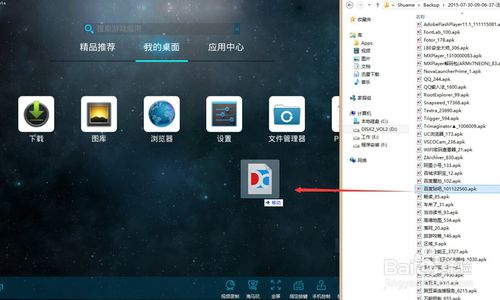
1. 下载安卓系统镜像文件
首先,我们需要下载一个安卓系统镜像文件。这里以Android x86为例,您可以在网上搜索“Android x86 镜像”下载相应的版本。
2. 制作U盘启动盘
将下载好的安卓系统镜像文件解压,然后打开UltraISO软件。
选择“文件”-“打开”,选中解压后的镜像文件打开。
选择“启动”-“写入硬盘映像”,点击“格式化”按钮,以默认设置格式化U盘。
格式化完成后,点击“写入”按钮,开始将镜像文件写入U盘。
写入完成后,点击“返回”按钮,关闭UltraISO软件。
三、设置电脑从U盘启动

1. 重启电脑
将制作好的U盘插入电脑USB接口,然后重启电脑。
2. 进入BIOS设置
在电脑启动过程中,按下F2(或delete键,具体取决于电脑型号)进入BIOS设置界面。
3. 设置启动顺序
在BIOS设置界面中,找到“Boot”选项,将其设置为从U盘启动。
4. 保存设置并退出
设置完成后,按F10保存设置并退出BIOS设置界面。
四、安装安卓系统
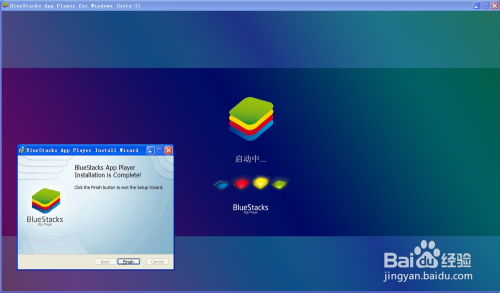
1. 启动电脑
电脑从U盘启动后,会自动加载安卓系统镜像文件,进入安卓系统安装界面。
2. 选择安装方式
3. 安装过程
选择安装方式后,按照提示进行操作,等待安装完成。
通过以上步骤,您就可以在电脑上安装安卓系统了。安装完成后,您可以在电脑上运行安卓应用和游戏,享受移动设备的便捷体验。
需要注意的是,电脑安装安卓系统后,部分硬件可能无法正常使用,如触摸屏、摄像头等。此外,由于安卓系统与电脑硬件的兼容性有限,部分应用可能无法正常运行。
电脑安装安卓系统,安卓系统镜像,U盘启动,BIOS设置,安装教程
